WordPress è costruito attorno al linguaggio di scripting PHP, quindi è abbastanza essenziale avere una versione aggiornata di esso installata sul tuo server web. È facile mantieni aggiornato WordPress stesso, ma le tecnologie di base (come PHP) non sono sempre sincronizzate con la versione di WordPress installata.
Ciò è particolarmente vero per i server Web fai-da-te che ti sei preparato. Se il server che ospita il tuo sito non viene aggiornato, è improbabile che PHP lo sia, il che potrebbe lasciare il tuo sito esposto a exploit o funzionalità non funzionanti. Ciò significa che dovrai aggiornare PHP per far funzionare le cose: ecco come aggiornare PHP in WordPress.
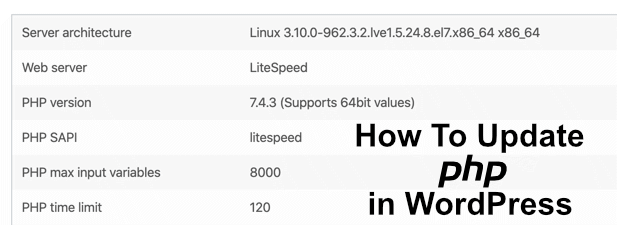
Controlla la tua versione attuale di PHP
Di tanto in tanto, la versione minima supportata di PHP che WordPress supporta le modifiche. Puoi controllare l'attuale versione minima su Sito Web WordPress, ma al momento della pubblicazione, WordPress attualmente supporta un minimo di PHP 7.3 o superiore.
Tuttavia, non tutti i server Web eseguiranno PHP 7.3 o versioni successive. Le versioni precedenti di PHP funzioneranno comunque con WordPress, ma potrebbero causare l'interruzione di temi, plugin e funzionalità più recenti.
Per assicurarti di avere la versione PHP corretta, puoi controllare la tua attuale installazione di WordPress usando il menu Integrità del sitoin WordPress 5.2 e versioni successive.
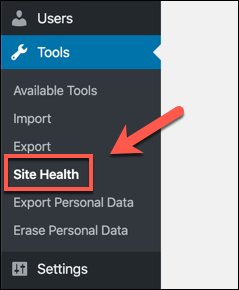
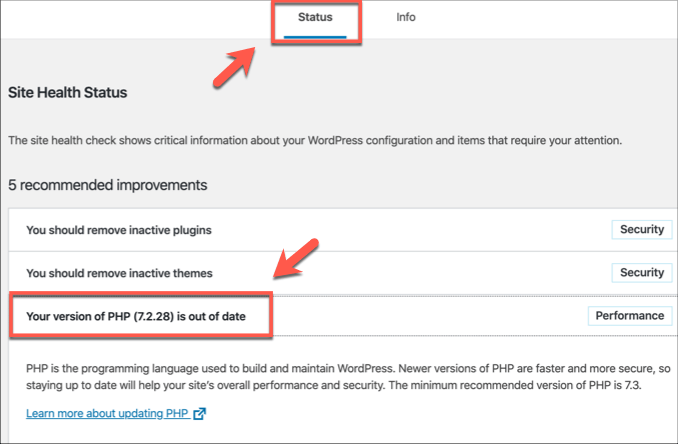
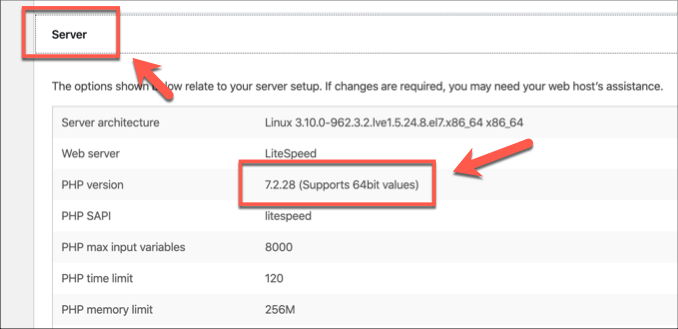
Puoi anche controlla la tua versione di PHP usando plugin di terze parti come Controllo compatibilità PHP. Se la tua versione di PHP non è aggiornata, dovrai spostarti per aggiornarla il prima possibile.
In_content_1 all: [300x250] / dfp: [640x360]->Esegui il backup del tuo sito e prepara l'aggiornamento
L'aggiornamento di un componente principale come PHP può danneggiare il tuo sito. Prima di affrettarti ad aggiornare PHP in WordPress, la cosa migliore da fare è esegui il backup del tuo sito WordPress e prepararti ad aggiornarlo prima.
Dovresti iniziare facendo un copia del tuo database MySQL e crea copie fisiche dei tuoi file WordPress. Molti provider di hosting WordPress offriranno servizi di backup integrati che puoi sfruttare, quindi assicurati di verificare con il tuo host web se questo è il caso.
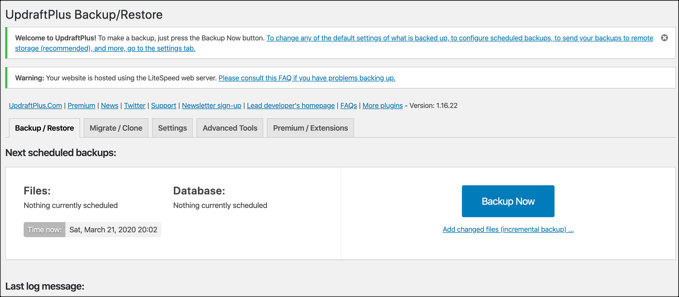
Per i server fai-da-te, dipende da te: dovrai eseguire il backup manualmente. Se hai paura di colpire il terminale, usa un plug-in come UpdraftPlus per eseguire automaticamente backup regolari della tua installazione di WordPress. UpdraftPlus può archiviare i tuoi backup dal tuo server, sfruttando i servizi di cloud storage come Google o Microsoft Azure.
Se viene eseguito il backup del tuo sito WordPress, sei pronto a fare il grande passo e iniziare ad aggiornare PHP in WordPress.
Cambio di versioni di PHP in WordPress tramite cPanel
Molti servizi di web hosting utilizzano il sistema del pannello di controllo di web hosting cPanel per consentire di controllare e apportare modifiche al tuo web hosting. Per l'hosting condiviso, dove condividi il tuo spazio web con altri utenti, potresti non essere in grado di aggiornare PHP in WordPress, ma potresti essere in grado di passare a una versione più recente, se disponibile.
Se non lo è, parla direttamente con il tuo provider di hosting sull'aggiornamento di PHP all'ultima versione. In tal caso, cPanel consente un modo semplice e veloce per passare a versioni più recenti di software server critici come PHP.
Poiché cPanel è modulare, queste impostazioni possono variare, a seconda della propria versione di cPanel.
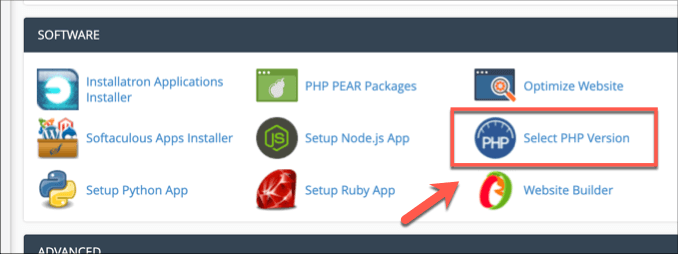
- Lo strumento Selettore PHPti consente di cambiare la versione di PHP attualmente in uso sul tuo server. Scegli una versione uguale o superiore alla versione minima supportata da WordPress (attualmente PHP 7.3) dal menu a discesa Versione PHP, quindi premi Imposta come correnteper applicarla.
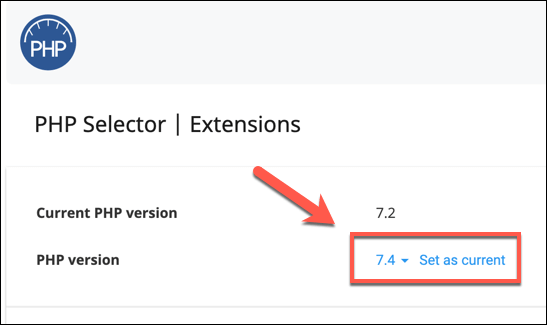
La versione di PHP in esecuzione sul tuo server dovrebbe cambiare immediatamente. Esistono altri pannelli di controllo dell'host Web e potrebbero supportare funzionalità simili; in caso contrario, e hai accesso al tuo server Web direttamente, puoi aggiornare PHP manualmente.
Aggiornamento manuale di PHP da un Connessione terminale o SSH
Questa opzione può e deve essere utilizzata solo dagli utenti che hanno eseguito il backup del proprio sito e che si sentono a proprio agio con un terminale Linux. La maggior parte dei server Web esegue Linux, ma se si dispone di un server IIS di Windows, è possibile aggiornare PHP in WordPress utilizzando invece Programma di installazione della piattaforma Web.
Come abbiamo già detto, è essenziale che tu avere un backup del tuo sito WordPress prima di iniziare. Vale anche la pena testare l'ultima versione di PHP su una versione di prova di WordPress su un server e su un'installazione separati per assicurarsi che i plug-in, i temi e la configurazione generale di WordPress funzionino correttamente con esso prima di aggiornare il server principale.
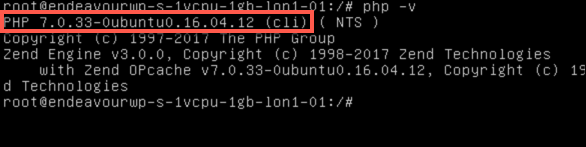
Questo utilizzerà un repository di terze parti per installare l'ultimo pacchetto PHP, ma potresti preferire scaricarlo e installarlo manualmente da Sito Web PHP. Puoi eseguire nuovamente php-vdopo l'installazione per verificare se l'installazione è andata a buon fine.
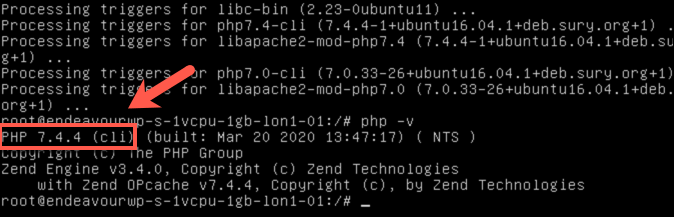

Per installazioni non Apache, consultare la documentazione del software del server Web per l'aggiornamento la versione di PHP utilizzata per la configurazione del server, nonché per installare moduli PHP aggiuntivi (plug-in) per la versione di PHP.
Dopo l'aggiornamento di PHP, le impostazioni del server Web sono state modificate per utilizzare il nuovo versione e il tuo server web è stato riavviato, il tuo sito WordPress inizierà ad usarlo.
Proteggi il tuo sito WordPress
WordPress è il nucleo di milioni di siti in tutto il mondo e, come altri amministratori Web, è necessario kee p il tuo sito WordPress sicuro. Ora sai come aggiornare PHP in WordPress, dovresti eseguire un controllo di sicurezza completo: se il tuo sito presenta buchi, potresti avere Malware WordPress che dovrai rimuovere.
Se non conosci WordPress, ecco alcuni plugin WordPress essenziali per rendere il tuo sito attivo e funzionante rapidamente. Facci sapere i tuoi consigli sulla sicurezza di WordPress nella sezione commenti.